Cześć! Jeśli jesteś właścicielem popularnego (ale niestety wycofanego) MOQI i7s, być może szukasz miejsca, w którym można pobrać jego stockowe oprogramowanie układowe. Pobierz oprogramowanie układowe MOQI i7s i dowiedz się, jak je zainstalować, korzystając z naszego przydatnego przewodnika!
Dlaczego miałbym potrzebować oprogramowania układowego MOQI i7s?
Niezależnie od urządzenia, dostęp do stockowego oprogramowania układowego to przydatna rzecz w zestawie narzędzi. Niezależnie od tego, czy chodzi o rozwiązywanie problemów, przygotowanie do oddania znajomemu / krewnemu, czy po prostu rozpoczęcie od nowa i „odśluzowanie” (że tak powiem).
Z tego powodu przygotowaliśmy krótki przewodnik, który pokaże, jak łatwo i szybko przeflashować oprogramowanie układowe urządzenia.
Będziesz potrzebować:
- Narzędzie QPST (Qualcomm Product Support Tool)
- Zestaw narzędzi programowych do serwisowania urządzeń Qualcomm, takich jak MOQI i7s
- Sterowniki Qualcomm USB
- Zawarte w pobranym narzędziu QPST Tool.
- Oprogramowanie układowe MOQI i7s
- Zawiera wszystkie niezbędne pliki do użycia w QPST. Nie używaj innego oprogramowania sprzętowego.
- Kabel USB typu C
- Z naszych eksperymentów wynika, że należy użyć kabla Type-C-to-Type-C.
- Laptop lub komputer PC z portem USB typu C
- Adapter do portu typu A może potencjalnie działać, w zależności od posiadanego sprzętu. Nie możemy jednak tego zagwarantować.
- Oprogramowanie do archiwizacji plików
- Polecamy 7zip, ponieważ jest to program open-source, lekki i darmowy.
Pobierz wszystkie powyższe pliki (jeśli dotyczy), a my będziemy mogli kontynuować proces flashowania.
Zainstaluj oprogramowanie Qualcomm
Przed kontynuowaniem należy zainstalować sterowniki Qualcomm USB i oprogramowanie sprzętowe. Na szczęście jest to niezwykle proste.
Najpierw należy wyodrębnić narzędzie QPST. Znajdzie się w nim folder i kilka plików.
Uruchom plik QPST.2.7.496.1.exe. Jest to zwykły proces instalacji, więc wystarczy postępować zgodnie z wyświetlanymi instrukcjami.
Po skonfigurowaniu należy zainstalować sterowniki Qualcomm USB. W podfolderze Driver. Uruchom plik Qualcomm USB Driver V1.0.exe. Następnie wybierz opcję WWAN-HCP is not used to get IPAddress.
Wybierz Dalej, a następnie kontynuuj instalację w normalny sposób.
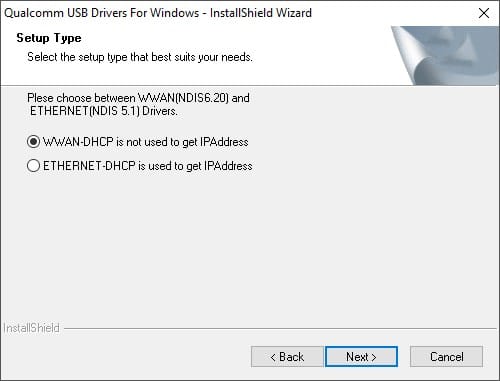
Upewnij się, że pobrałeś i rozpakowałeś plik oprogramowania układowego MOQI i7s z poprzedniej sekcji(MUCH-i7s-9.6.35.zip) i możesz kontynuować proces instalacji.
Proces instalacji oprogramowania układowego MOQI i7s
Po zainstalowaniu QPST należy otworzyć program o nazwie QFIL (Qualcomm Flash Image Loader).
Domyślnie będzie on zlokalizowany w następującym katalogu:
C:\Program Files (x86)\Qualcomm\QPST\bin\QFIL.exe
Uruchom ten plik wykonywalny, a otworzy się program QFIL. Przy pierwszym uruchomieniu będzie to wyglądać mniej więcej tak.
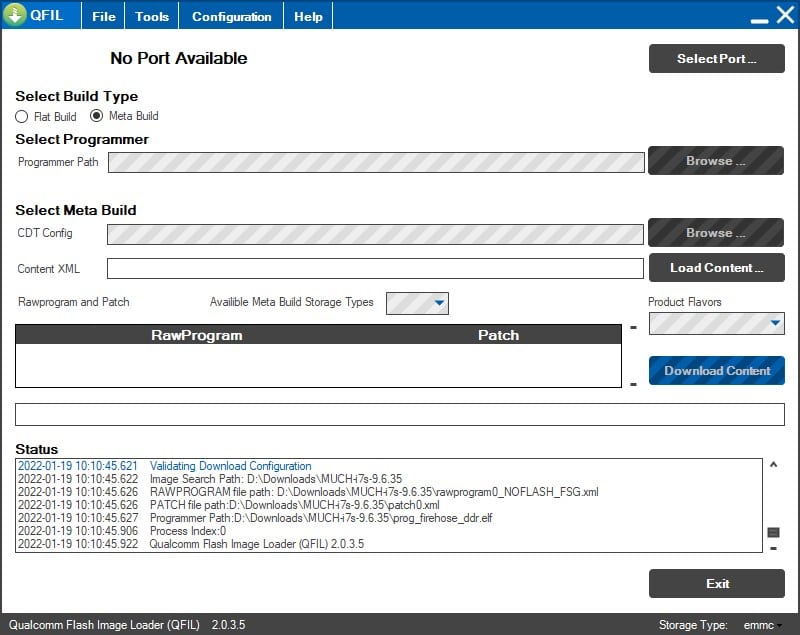
W sekcji Wybierz typ kompilacji zmień wybraną opcję na Płaska kompilacja.
Następnie należy wskazać różne pola do odpowiednich plików.
Kliknij przycisk Przeglądaj… i przejdź do folderu oprogramowania układowego MOQI i7s (domyślnie o nazwie MUCH-i7s-9.6.35). Wybierz plik prog_firehose_ddr.elf.
Na tym etapie przycisk Pobierz będzie nadal wyszarzony. Wybierz Load XML. .., a następnie wybierz rawprogram0_NOFLASH_FSG.xml i patch0.xml z folderu oprogramowania układowego MOQI i7s.
Podłączanie MOQI i7s
Następnie musimy podłączyć MOQI i7S w trybie pobierania do naszego komputera.
Aby przełączyć MOQI i7s w tryb pobierania, należy najpierw upewnić się, że jest on wyłączony (ale także wystarczająco naładowany, aby się włączyć).
Następnie przytrzymaj przyciski zwiększania i zmniejszania głośności oraz naciśnij przycisk zasilania przez około 5 sekund.
O pomyślnym przejściu do trybu pobierania można się przekonać, gdy urządzenie nie reaguje na naciśnięcie przycisku zasilania.
(Aby wyjść z trybu pobierania, przytrzymaj przycisk zasilania przez dłuższy czas. Około 15 sekund).
Teraz podłącz urządzenie do komputera PC lub laptopa za pomocą kabla USB.
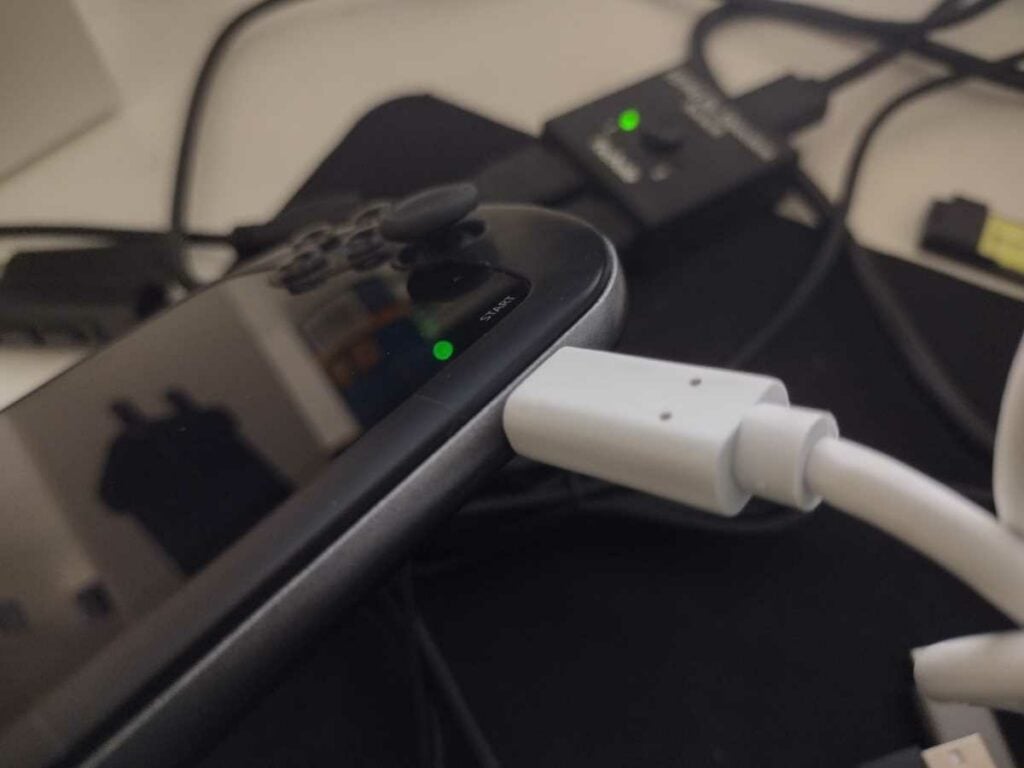
Po podłączeniu urządzenia wróć do QFIL i wybierz Select port..., a powinieneś zobaczyć nowe urządzenie na liście o nazwie Qualcomm HS-USB-QDLoader XXXX (gdzie XXXX będzie losową liczbą). Wybierz ją.
Na koniec kliknij Konfiguracja w górnej części aplikacji i otwórz konfigurację FireHose.
Włącz Resetuj po pobraniu i kliknij OK.
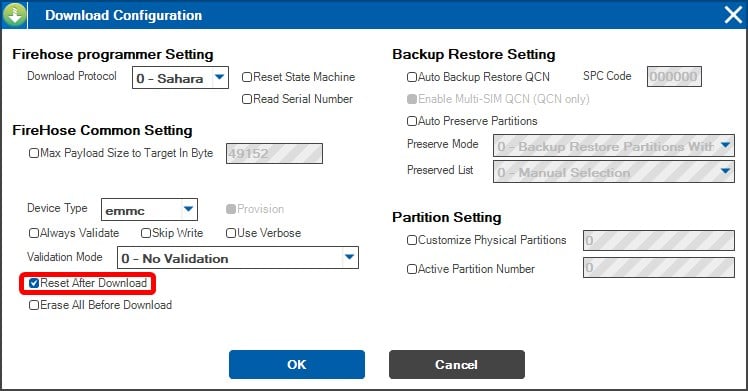
Teraz jesteś gotowy do ponownego flashowania! Upewnij się, że okno QFIL wygląda identycznie (lub przynajmniej prawie identycznie, ponieważ katalog, w którym zapisałeś pliki, może mieć inną nazwę). Następnie kliknij Pobierz.
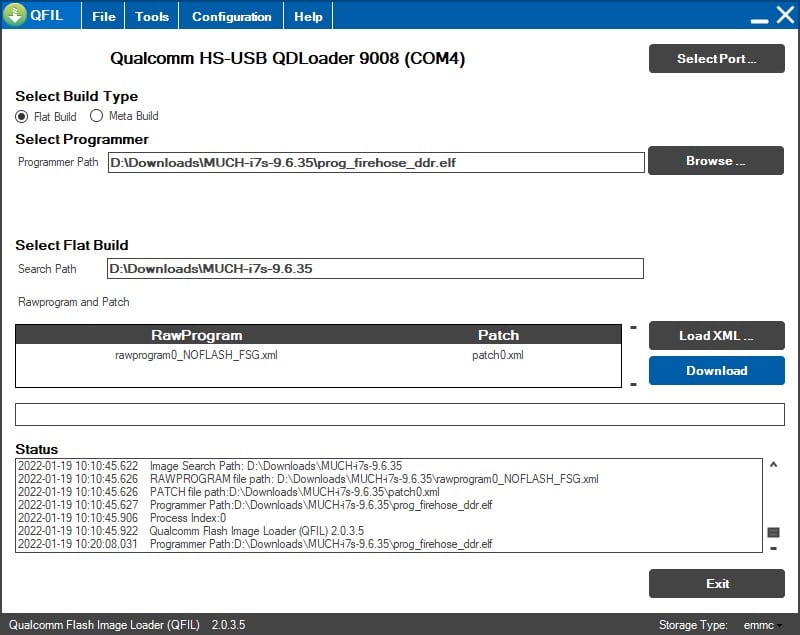
Proces ten zajmie minutę lub dwie. Po zakończeniu MOQI i7s automatycznie uruchomi się ponownie (wychodząc z trybu pobierania).
Miłego oglądania!
Podczas gdy MOQI i7S może zostać wycofany, możesz być zainteresowany nowszymi handheldami do gier z Androidem, takimi jak GPD XP i ANBERNIC RG552!
Mój komputer nie wykrywa MOQI i7s!
- Przed instalacją sterowników może być konieczne wyłączenie wymuszonych sygnatur sterowników. Przewodnik na ten temat można znaleźć tutaj.
- Spróbuj użyć urządzenia z dedykowanym portem USB typu C. Podczas naszych testów, MOQI i7S nie został wykryty za pośrednictwem kabla typu A do typu C.



